VLC는 의심할 여지 없이 현재 컴퓨터에 가장 많이 설치된 미디어 플레이어라고 할 수 있습니다. VLC는 TS 비디오를 포함하여 사실상 모든 비디오 형식을 재생할 수 있습니다. 하지만 이 오픈소스 프로그램 VLC가 TS 파일을 MP4로 변환할 수 있다는 것을 알고 계셨나요? 이 멀티미디어 플레이어는 다양한 형식과 코덱을 지원하는 직관적인 파일 변환 기능을 함께 지원합니다. 그래서 이번 글에서는 VLC에서 TS 파일을 MP4로 쉽고 빠르게 변환하는 방법을 소개하겠습니다. 또한 vlc의 대체 프로그램과 온라인 도구들을 소개하여 여러분에게 가장 적합한 방법을 고를 수 있도록 도와줍니다. 그럼 시작해 봅시다!
관련 게시글: 무료 TS 동영상 플레이어 Top 8
- Part 1. VLC로 TS파일 MP4로 변환하는 방법
- Part 2. 120배 빠른 TS파일 MP4 변환 퀵스텝 - Uniconverter
- Part 3. 무료 TS MP4 파일 변환 사이트 5개
Part 1. VLC로 TS파일 MP4로 변환하는 방법
시간 낭비 없이 VLC를 사용하여 TS 파일을 MP4로 변환하는 단계별 프로세스를 살펴보겠습니다.
1단계: VLC를 다운로드하여 설치합니다. 실행한 후 미디어 > 변환/저장을 클릭합니다.
2단계: 미디어 열기 창에서 +추가 버튼을 클리하고 TS파일을 불러옵니다. 디스크 탭을 눌러 DVD, 블루레이 또는 기타 외부 저장 장치에서 VLC로 파일을 가져올 수도 있습니다.
3단계: 이제 변환/저장 버튼을 클릭하여 변환 창을 엽니다. 프로그램은 디폴트 값으로 MP4 형식으로 선택하도록 설정되어 있습니다.
4단계: 마지막으로 찾아보기 버튼을 클릭하여 파일 이름과 대상을 설정한 후 시작 버튼을 클릭하여 TS 비디오를 MP4로 변환합니다.
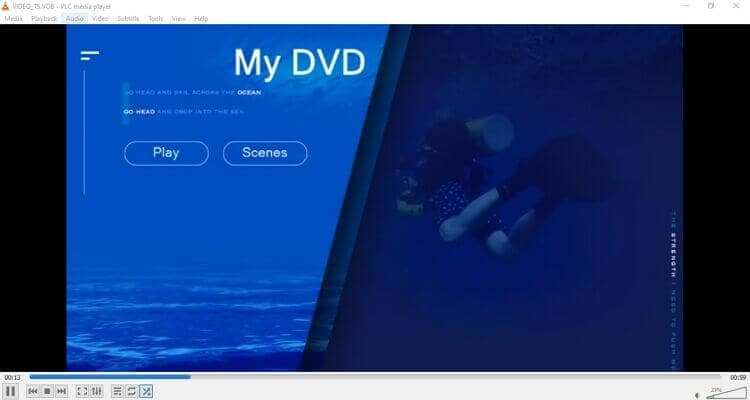
Part 2. 120배 빠른 TS파일 MP4 변환 퀵스텝
만약 쉽고 빠르게 TS를 MP4로 인코딩하고 싶으시다면 유니컨버터를 사용해 보세요. 오직 3단계의 간단한 절차로 품질 저하 없이 TS를 MP4로 변환할 수 있습니다. 더 좋은 것은 VLC보다 더 광범위한 대상 파일 형식을 제공한다는 점입니다. 그리고 원더쉐어 TS MP4 파일 변환기는 VLC와 달리 초보자가 사용하기에도 더 쉽습니다. 그리고 이 프로그램을 사용하면 ts 파일 일괄 다운로드도 가능합니다.
원더쉐어 TS 변환기로 TS에서 MP4로 변환하기
1단계: TS 파일 불러오기
먼저 이 TS 변환기를 컴퓨터에 설치한 후 실행합니다. 파일 추가 버튼 을 클릭하거나 컨버터 탭을 클릭한 후 TS 파일을 프로그램으로 직접 드래그 앤 드롭하여 MP4로 변환합니다. DVD 로드 버튼을 눌러 DVD 혹은 블루레이 디스크에서 TS 파일을 업로드할 수도 있습니다.
을 클릭하거나 컨버터 탭을 클릭한 후 TS 파일을 프로그램으로 직접 드래그 앤 드롭하여 MP4로 변환합니다. DVD 로드 버튼을 눌러 DVD 혹은 블루레이 디스크에서 TS 파일을 업로드할 수도 있습니다.
![]()
2단계: 출력 형식 선택하기
그런 다음 출력 형식 > 비디오 > MP4를 클릭한 다음 원하는 해상도를 설정해 줍니다. 또한 장치 탭을 클릭하여 TS를 아이폰, 애플 TV, Xbox 360 등과 같은 장치에 최적화된 형식으로 변환할 수 있습니다.
![]()
3단계: TS에서 MP4로 변환하기
마지막으로 창 아래의 파일 위치 섹션에서 파일 대상을 설정하고 모두 시작을 누르면 TS를 MP4로 변환합니다. 굉장히 간단하죠?
![]()
Part 3. 무료 TS MP4 파일 변환 사이트 5개
이 두 가지 데스크탑 TS 변환 프로그램 외에도 유용한 온라인 도구를 사용하여 비디오를 쉽게 변환할 수 있습니다. 이러한 웹기반 프로그램은 모두 무료이며 플러그인을 설치하지 않아도 사용할 수 있습니다. 게다가, 데스크탑 프로그램과 마찬가지로 많은 변환 형식을 제공합니다.
- 온라인 TS-MP4 컨버터 (Online TS to MP4 Converter)
- 컨버티오 (Convertio)
- 잠자르 (Zamzar)
- 온라인 TS-MP4 툴 (Online TS to MP4 Tool)
1. 온라인 TS-MP4 컨버터 (Online TS to MP4 Converter)
Online TS to MP4 Converter는 이해와 사용이 간편한 웹 기반 TS-MP4 변환기입니다. TS 파일을 업로드하고 대상 형식을 선택한 다음 변환된 비디오를 다운로드하기만 하면 됩니다. TS 파일을 MP4 형식 이외에도 MOV, FLV, AVI, MP3, VOB, M4A, MPG로 변환할 수 있습니다. Windows, Apple OS, Linux 또는 Android 장치에서 서비스에 액세스할 수 있습니다. 대신 웹 UI에 광고가 많이 노출되어 있습니다. 그럼에도 불구하고 훌륭한 TS 변환기라고 할 수 있습니다.
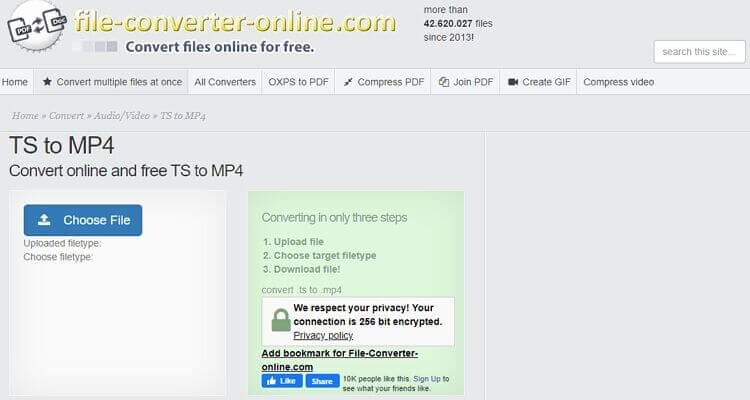
2. 컨버티오 (Convertio)
컨버티오는 여러분이 찾을 수 있는 최고의 온라인 비디오 변환기 중 하나라고 할 수 있습니다. 300개 이상의 포맷 간 변환을 제공하고, TS를 MP4, VOB, WAV, AAC, DTS, XVID 및 기타 다양한 형식으로 변환할 수 있습니다. 잘라내기, 크기 조정, 해상도 변경, 코덱 설정 등과 같은 무료 비디오 편집기의 역할도 수행할 수 있습니다. 게다가 슬라이드 쇼 제작, 비디오 압축, MP3 커터 등의 기능도 제공합니다. 그러나 컨버티오는 하루에 최대 100MB의 업로드 크기를 제한합니다.
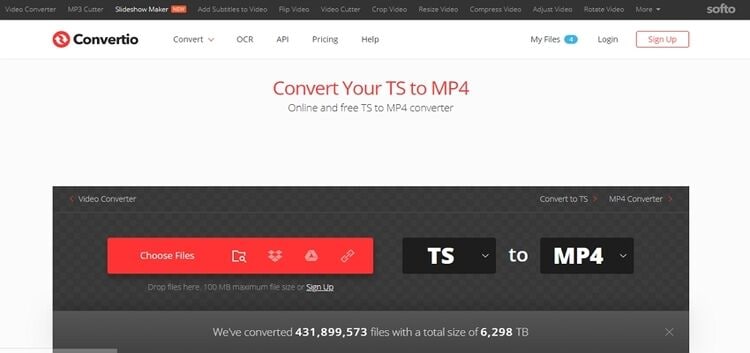
3. 잠자르 (Zamzar)
잠자르는 1,200개 이상의 파일 형식을 무료로 변환할 수 있는 온라인 인코더입니다. 항상 새 프리셋을 추가하도록 하므로 선호하는 비디오 형식을 놓칠 가능성이 없습니다. TS를 MP4, VOB, MKV 등으로 변환 가능할 뿐만 아니라 문서, 이미지, 오디오, eBook 및 CAD 파일 형식도 변환할 수 있습니다. 아쉽게도 잠자르는 대부분의 무료 온라인 변환기와 마찬가지로 파일 크기 제한이 있습니다. 기본 플랜에서는 최대 200MB까지만 업로드할 수 있습니다. 그럼에도 여러분들이 이 앱을 좋아하실 거라고 자신합니다.
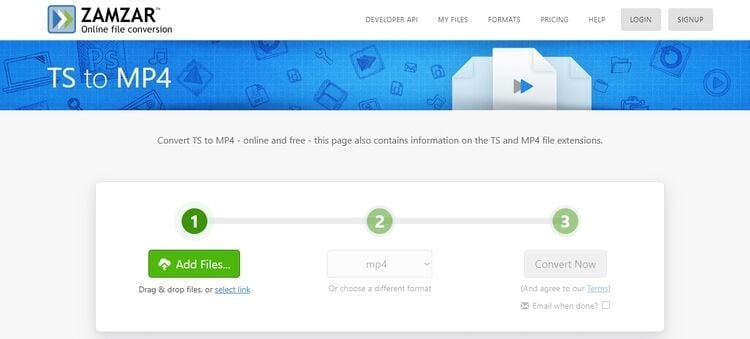
4. 온라인 TS-MP4 툴 (Online TS to MP4 Tool)
위의 4가지 온라인 TS 변환기와 마찬가지로 사용이 간편한 웹 Onlineconvertfree.com이 있습니다. 몇 가지 단계를 통해 TS에서 MP4 혹은 M4V, MPEG, MXF, RMVB 등과 같은 다른 비디오 형식으로 변환할 수 있습니다. 원하는 이미지 형식과 오디오 형식을 변환할 수도 있습니다. 그러나 광고가 많아 사용 시 주의해야 합니다. 또한 무료 버전에서는 업로드 메모리 크기가 100MB입니다.

따라서 다음번에 TS 파일을 MP4로 변환하고 싶을 때는 무료 온라인 앱을 사용해 보세요. 그러나 제한된 업로드 크기와 파일 형식, 복잡한 인터페이스 등과 같은 난처한 경험을 피하고 싶으시다면 원더쉐어 유니컨버터를 사용해 보세요. 유니컨버터는 사용하기 쉽고 많은 비디오 편집 기능을 제공합니다.

